Esfregar
Você pode usar o scrubbing para rolar a reprodução do seu projeto em velocidades variadas.
Escolha uma configuração na lista suspensa JKL / velocidade do shuttle na guia Editing (Edição) da caixa de diálogo Preferences (Preferências) para controlar a velocidade e o intervalo do scrub quando você faz o scrub com as teclas JKL ou com um controlador multimídia. 
Esfregar com o indicador de reprodução
Arraste o indicador de reprodução  acima da linha do tempo para avançar ou retroceder a partir da posição do cursor para encontrar um ponto de edição.
acima da linha do tempo para avançar ou retroceder a partir da posição do cursor para encontrar um ponto de edição.
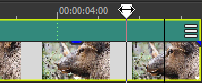
-
Mantenha a tecla Alt pressionada, clique na régua e arraste para mover o cursor para a posição em que você clicou e arraste na direção em que você arrastou.
-
Mantenha pressionada a tecla Ctrl enquanto arrasta (ou arraste enquanto mantém pressionado o botão direito do mouse) para localizar o áudio quando o zoom estiver reduzido. O cursor se move em etapas maiores do que com um arrasto normal.
-
Mantenha pressionadas as teclasCtrl+Alt enquanto arrasta para esfregar somente o vídeo.
-
Aumente ou diminua o zoom para ajustar a sensibilidade do scrub.
Para obter mais informações, consulteZoom e ampliação
Uso do controle de rolagem na lista de faixas
Arraste o controle deslizante para avançar ou retroceder a partir da posição do cursor para encontrar um ponto de edição.

Você pode arrastar o indicador Normal Rate abaixo do controle de scrub (ou clicar duas vezes no rótulo para digitar uma taxa de reprodução) para ajustar a velocidade de reprodução ao clicar no botão Play 

Esfregar com o cursor
-
Passe o cursor do mouse sobre uma área da linha do tempo que não contenha um evento e pressione Ctrl. O ponteiro do mouse é exibido como um
 .
.OBSERVAÇÃO Quando a caixa de seleção Allow Ctrl+drag cursor style scrub over events (Permitir que o cursor estilo Ctrl+arraste sobre eventos ), na guia General (Geral) da caixa de diálogo Preferences (Preferências), estiver selecionada, você poderá fazer scrub com o mouse mesmo quando o cursor estiver sobre um evento.
-
Arraste para a esquerda ou para a direita para rolar a reprodução.
Esfregar com o teclado
Pressione as teclas J, K ou L para usar o teclado como um controle deslizante.
DICA Pressione e mantenha pressionada a tecla K enquanto pressiona J ou L para emular um modo de botão de vaivém. Pressione K+J para girar o botão giratório para a esquerda ou K+L para girar o botão giratório para a direita.
|
Item |
Descrição |
|---|---|
|
J |
Modo de inversão de lavagem. Pressione novamente para acelerar a taxa de reprodução. |
|
K |
Pausa. |
|
L |
Modo de avanço do esfregaço. Pressione novamente para acelerar a taxa de reprodução. |
Última modificação em outubro 21, 2025